首先选择增强型保护以提升谷歌浏览器安全性,接着在桌面版Chrome的设置中依次进入隐私和安全→安全→安全浏览并启用;移动设备上操作路径类似,在隐私设置中开启增强型保护;高级用户还可通过chrome://flags启用实验性安全功能并重启浏览器生效。
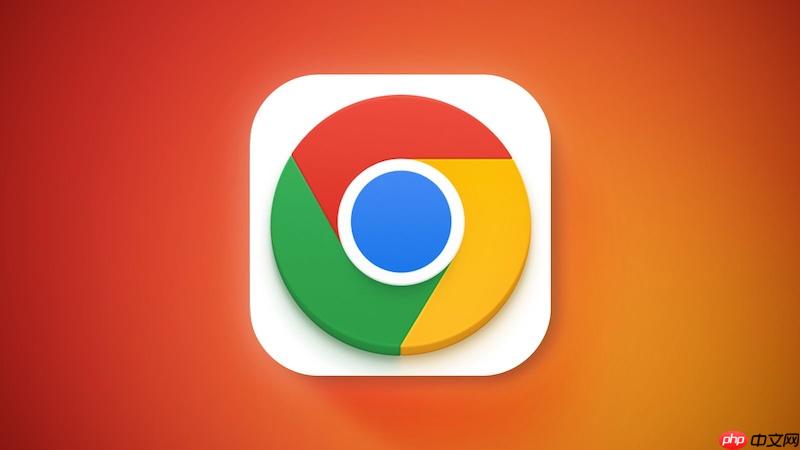
如果您希望提升谷歌浏览器的上网安全性,可以通过设置“安全浏览”功能来防范恶意网站、有害下载和潜在危险的扩展程序。该功能提供不同级别的保护,您可以根据需要进行选择。
本文运行环境:Dell XPS 13,Windows 11
此方法适用于在Windows或macOS电脑上使用谷歌浏览器的用户,通过标准设置菜单即可完成配置。
1、点击浏览器右上角的三点菜单图标(⋮)。
2、从下拉菜单中选择“设置”。
3、在左侧导航栏中点击“隐私和安全”。
4、选择“安全”选项。
5、在“安全浏览”部分,您会看到三个选项:无保护(不推荐)、标准保护和增强型保护。
6、点击选择增强型保护以获得最全面的安全防护。
安卓和iOS设备上的Chrome应用同样支持安全浏览功能,操作路径与桌面版类似,专为手机和平板用户设计。
1、打开手机上的谷歌浏览器应用。
2、点击右上角的三点菜单图标。
3、选择“设置”,然后进入“隐私设置和安全性”。
4、找到并点击“安全浏览”选项。
5、从提供的保护级别中选择增强型保护以激活高级威胁防护。
对于使用Chrome Canary或开发者版本的用户,某些前沿的安全特性可能需要通过实验性标志(flags)手动开启。
1、在浏览器地址栏输入 chrome://flags 并按下回车键。
2、在搜索框中查找以下标志:“Safe Browsing Enhanced Protection”。
3、将该标志的状态从默认改为Enabled。
4、重启浏览器后,前往“设置”>“隐私和安全”>“安全”页面。
5、此时应能选择“增强型保护”模式,享受更主动的安全监控。
以上就是谷歌浏览器“安全浏览”功能如何设置_谷歌浏览器安全防护模式开启指南的详细内容,更多请关注php中文网其它相关文章!

谷歌浏览器Google Chrome是一款可让您更快速、轻松且安全地使用网络的浏览器。Google Chrome的设计超级简洁,使用起来得心应手。这里提供了谷歌浏览器纯净安装包,有需要的小伙伴快来保存下载体验吧!

Copyright 2014-2025 https://www.php.cn/ All Rights Reserved | php.cn | 湘ICP备2023035733号